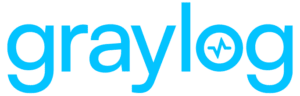Скачать и установить JDK 11
Рекомендуется избегать пробелов и кириллицы в пути до любых устанавливаемых программ, файлов, конфигураций.
У меня Java установлена: `C:\apps\Java\JDK11\bin` , соответственно другие версии Java устанавливаются в свои директории в директории `C:\apps\Java\`
Команды для привязки сертификатов к Java
Выбирайте именно JDK11, например jdk-11.0.12 от ORACLE
Если Java установлена по умолчанию (без выбора директории для установки), то `C:\Program Files\Java\jdk11.0.12\bin\keytool.exe`
CMD запускается от имени Администратора. Команды выполняются по одной.
"C:\apps\Java\JDK11\bin\keytool.exe" -alias Group_CA -import -keystore "C:\apps\Java\JDK11\lib\security\cacerts" -file C:\apps\GIT\SERT\Group_CA.pem -storepass changeit -nopromptВ InteljIdea переключаемся на нужную Java
В Project Structure (Ctrl + Shift + S) -> Project — выбрать версию
Настройки Maven
В своей директории пользователя `C:\Users\Bouncer77` создайте скрытую директорию `.mvn` в нее поместите файл maven.config с командами:
-Dmaven.wagon.http.ssl.insecure=true
-Dmaven.wagon.http.ssl.allowall=true
-Dmaven.wagon.http.ssl.ignore.validity.dates=true